구형 갤럭시 폰에서 빅스비 apk를 통해 빅스비 루틴 설치방법을 알아봤는데요. 설치 이후 빅스비 루틴을 켜거나 설정하기 위해서 매번 '유용한 기능'에 들어가려면 불편합니다. 간단하게 빅스비 루틴 켜는 법 3가지를 정리해봤습니다.
1. 알림 창에 등록하기
손가락으로 스마트폰 상단을 한번 쓸어내리고 다시 한 번 쓸어내리는 왼쪽 사진처럼 점 세 개가 나오는데요. 눌러준 다음 버튼 순서'를 눌러줍니다.
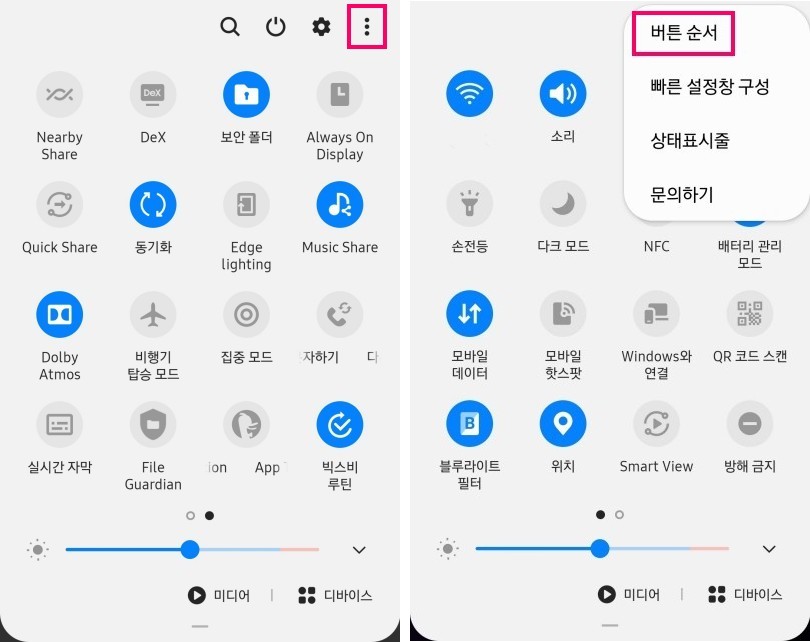
빅스비 루틴 apk를 설치한 상태이기 때문에 위쪽에 네모박스처럼 빅스비 루틴 버튼이 새로 생겼을 겁니다. 끌어다가 원하는 알림 창 위치에 놓으세요. 다음부터는 간단하게 알림 창을 통해 빅스비 루틴을 껐다 켤 수 있습니다. 참고로 알림 창에서 빅스비 루틴 버튼을 꾹 누르면 빅스비 루틴 설정 화면으로 이동합니다.
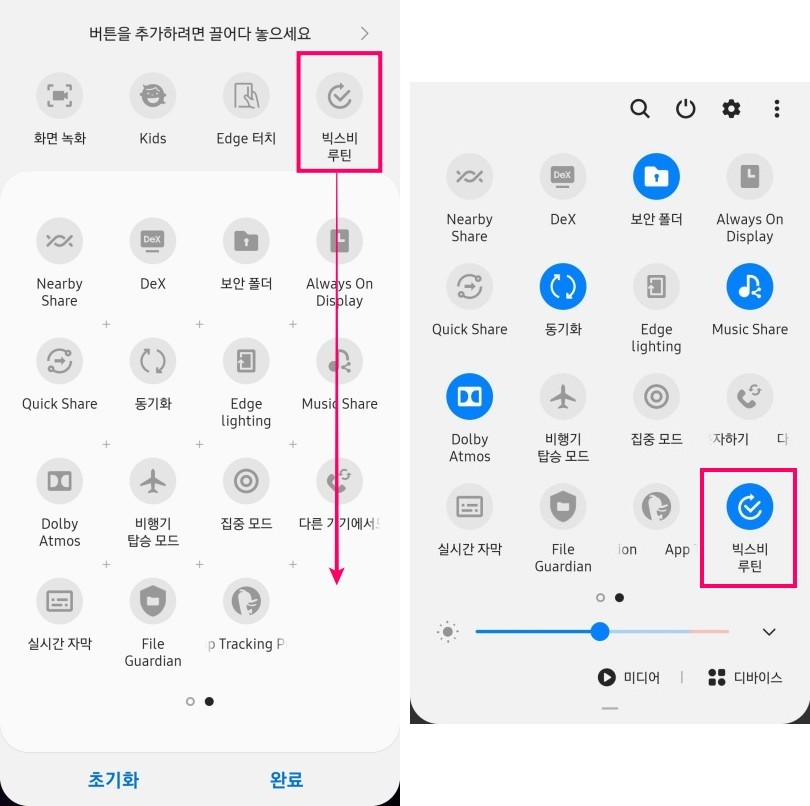
2. 위젯으로 등록하기
첫번째 방법은 루틴 전체를 껐다 켰다 했다면 이 방법은 설정해놓은 루틴 별로 조작이 가능한 방법입니다. 홈 화면에서 엄지와 검지로 사진을 축소하듯 핀치 줌 아웃을 하면 위젯을 고를 수 있습니다. 거기에서 빅스비 루틴을 꾹 눌러 홈 화면에 끌어다 놓습니다.
어떤 루틴을 선택할지 고르라는 창이 나오는데요. 저는 네비게이션용 루틴 하나만 만들어 놓은 상태라 네비를 골랐습니다.
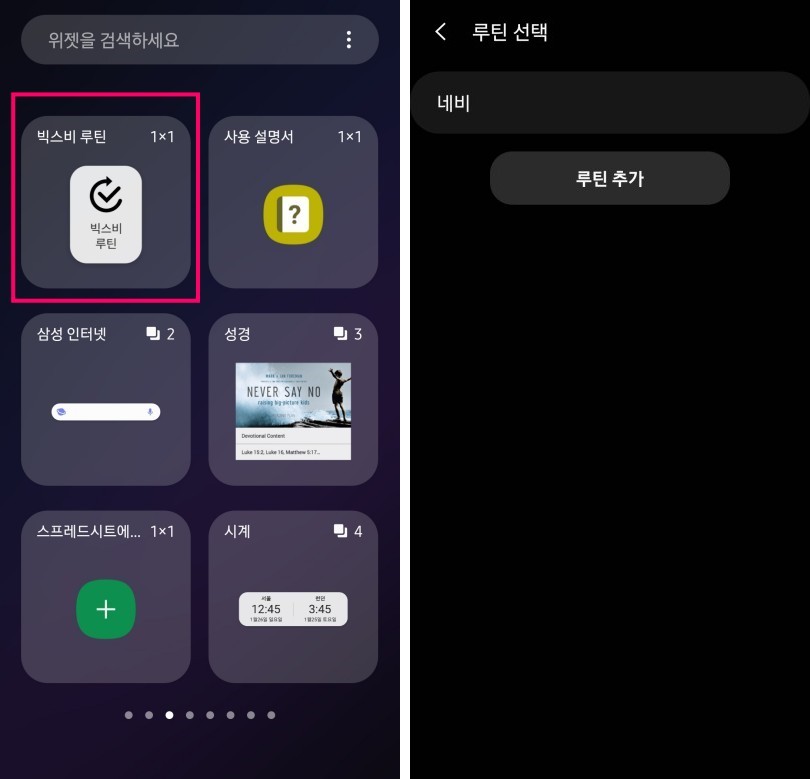
루틴을 고르고 나면 이제 바탕화면에서 '네비' 루틴을 껏다 켰다 마음대로 조작 가능합니다. 같은 방법으로 여러 루틴을 메인화면에 꺼내놓고 쓰면 상황별로 편리하게 사용 가능합니다.
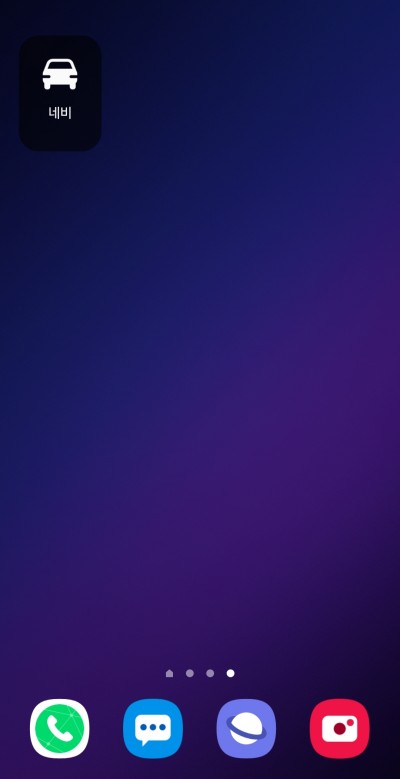
3. 홈 화면에 설치
내가 설치한 어플이 모두 나타나는 화면이 앱스인데요. 앱스에 빅스비 루틴 어플이 뜨도록 만들고 그것을 홈 화면에 꺼내놓고 일반 어플처럼 쓰는 방법입니다.
설정-애플리케이션에 들어가서 '빅스비'로 검색한 다음 '빅스비 루틴' 옆의 톱니바퀴를 눌러줍니다.
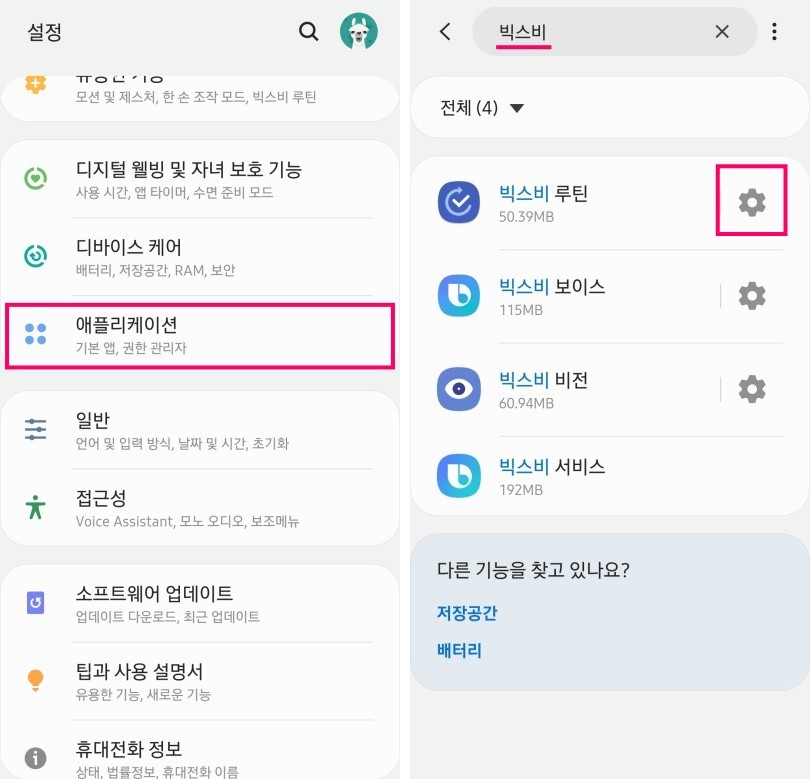
앱스 화면에 빅스비 루틴 표시를 켜주세요.
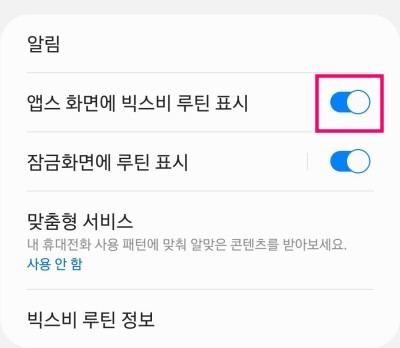
앱스 화면에 빅스비 루틴이 생긴 것을 확인할 수 있습니다. 다른 어플 쓰듯이 앱스 화면에 들어와서 쓰거나 홈 화면에 끌어다 놓고 쓰거나 편한 대로 사용하시면 됩니다.
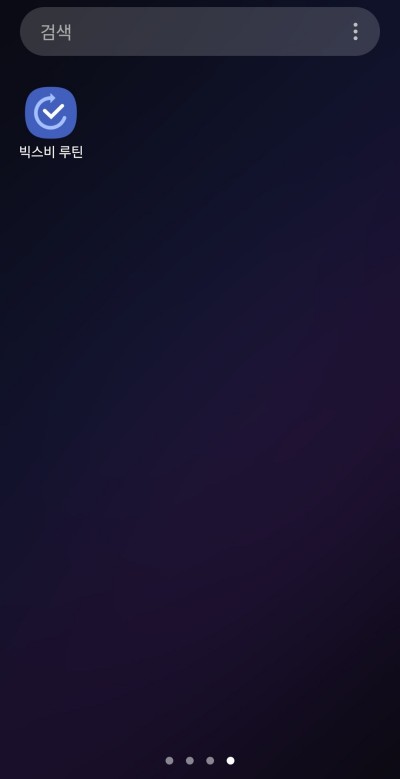
'IT' 카테고리의 다른 글
| PDF 엑셀 변환 (0) | 2021.12.23 |
|---|---|
| 무료 일러스트 사이트 (저작권x) TOP5 (0) | 2021.12.17 |
| 노트9 빅스비 루틴(굿락x) (1) | 2021.12.15 |
| 광고없는 모바일 유튜브 음원추출 (0) | 2021.12.13 |
| 갤럭시 카메라 소리 끄기 (따라하기만 하면 됨) (0) | 2021.11.11 |




댓글